Nếu bạn vừa chèn thời gian, ngày tháng trong Word 2003, 2007, 2010, 2013, 2016 mà không thấy thời gian tự động cập nhật, đừng lo! Bạn có thể dễ dàng khắc phục vấn đề này. Hãy làm theo hướng dẫn dưới đây để đảm bảo ngày tháng luôn được cập nhật mỗi khi bạn mở tài liệu.
Cách cập nhật tự động sau khi chèn thời gian trong Word
Tính năng chèn ngày giờ trong Word 2003, 2007, 2010, 2013, và 2016 cho phép người dùng cập nhật tự động thời gian và ngày tháng trong tài liệu.
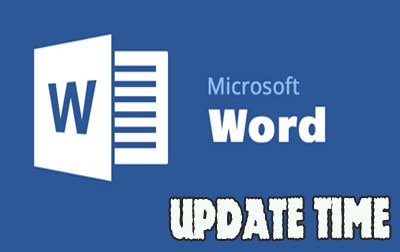
Tuy nhiên, tính năng này không tự động cập nhật như đồng hồ thực tế. Thời gian trong Word chỉ được đưa vào trường tài liệu. Khi đặt con trỏ lên trường này, bạn sẽ thấy nút Update để cập nhật thời gian bằng tay. Điều này giúp tránh xung đột phần mềm và giảm ảnh hưởng đến hiệu suất gõ văn bản.
Có cách nào cập nhật thời gian trong Word nhanh hơn không?
Đặt con trỏ lên trường tài liệu và nhấn phím F9. Sau đó, ngày giờ trong Word sẽ được cập nhật lại.
https://thuthuat.taimienphi.vn/cach-cap-nhat-tu-dong-sau-khi-chen-thoi-gian-trong-word--7843n.aspx
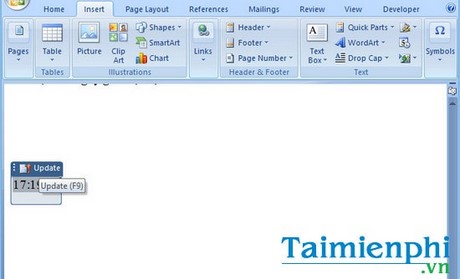
Nếu không muốn hiển thị thời gian cập nhật theo cách này, bạn chỉ cần chọn trường tài liệu và nhấn tổ hợp phím Ctrl + Shift + F9 để bỏ liên kết.
Bạn không thể cập nhật thời gian tự động giữa máy tính và Word, nguyên nhân có thể là thời gian trên máy tính bị sai. Hãy điều chỉnh lại thời gian trên PC bị sai để đồng bộ hóa ngày tháng chèn trong Word chính xác.